谷歌打不开网页如何解决 谷歌打不开网页解决方法
更新时间:2024-01-25 18:59:25作者:jzjob
在全球范围内,谷歌搜索引擎已成为互联网用户获取信息、浏览网页的重要入口。然而,在日常使用过程中,部分用户可能会遇到无法打开谷歌网页的问题,这种情况可能由网络连接故障、DNS设置错误、浏览器兼容性问题、地区限制或防火墙设置等多种因素引起。面对这种情况时,我们该如何解决呢?下面,本文就为大家介绍具体的解决方法。
解决方法如下:
1、我们打开谷歌浏览器,随便输入关键字搜索。发现都不能打开网页。
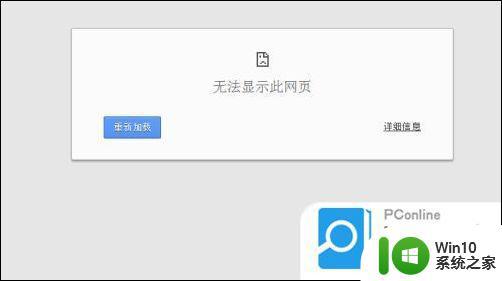
2、这时,其实是我们搜索的引擎设置不对。谷歌浏览器默认的搜索引擎是Google,但是由于种种原因Google在中国是不能使用的。我们点击如图所示的按钮。
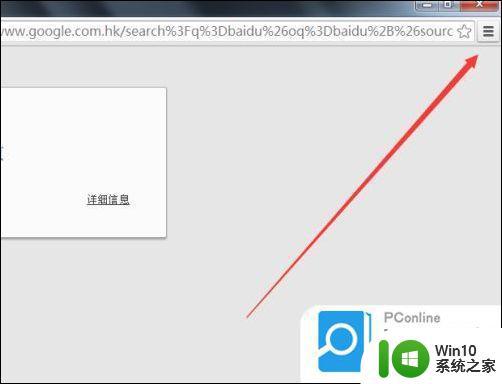
3、然后我们选择设置打开设置页面。
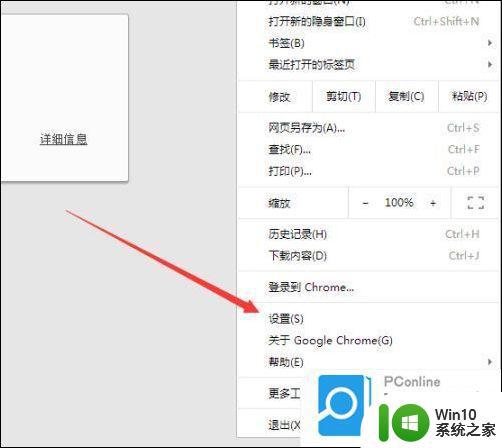
4、我们点击管理搜索引擎。
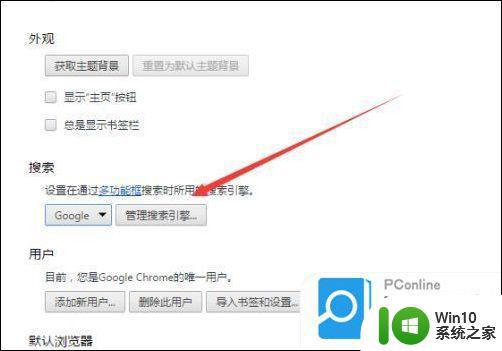
5、然后将百度或者搜狗设置为默认搜索引擎即可。
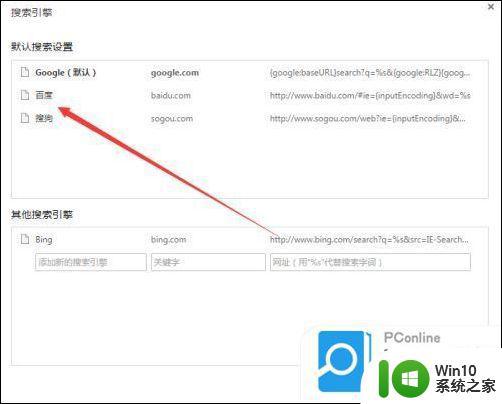
6、这样我们就能成功打开网页页面了。
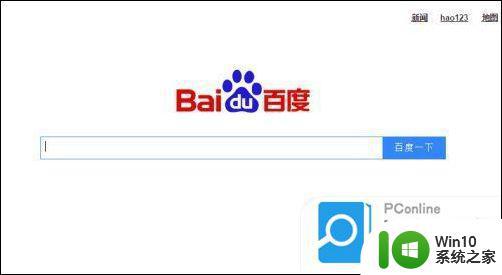
谷歌浏览器打不开网站是比较常见的故障之一,大家可以直接参考教程修复。希望能够帮助到大家!
以上就是谷歌打不开网页如何解决的全部内容,有遇到相同问题的用户可参考本文中介绍的步骤来进行修复,希望能够对大家有所帮助。
谷歌打不开网页如何解决 谷歌打不开网页解决方法相关教程
- 谷歌浏览器网页打不开的两种解决方法 如何解决谷歌浏览器网页打不开的问题
- 谷歌浏览器网页打不开的解决方案 为什么谷歌浏览器打不开网页
- 谷歌浏览器为什么无法打开网页 电脑上谷歌浏览器打不开网页的解决方法
- 怎么设置谷歌网页自动静音 谷歌网页自动静音设置方法
- 谷歌地球打不开如何解决 谷歌地球无法加载怎么办
- mac电脑chrome打不开网页如何修复 苹果电脑谷歌浏览器打不开网页是什么原因
- 谷歌浏览器打开是百度页面如何解决 为什么谷歌浏览器打开就是百度
- 谷歌浏览器打不开的解决方法 谷歌浏览器无法正常加载页面怎么办
- 电脑版谷歌地球打不开的解决方法 为什么电脑版谷歌地球打不开
- 谷歌网页字体模糊发虚不清晰怎么回事 谷歌网页字体模糊发虚不清晰怎么办
- probe 电脑谷歌浏览器打开网页显示dns
- 怎么把谷歌浏览器网页放到桌面上 Chrome谷歌浏览器怎么把网页添加到桌面
- U盘装机提示Error 15:File Not Found怎么解决 U盘装机Error 15怎么解决
- 无线网络手机能连上电脑连不上怎么办 无线网络手机连接电脑失败怎么解决
- 酷我音乐电脑版怎么取消边听歌变缓存 酷我音乐电脑版取消边听歌功能步骤
- 设置电脑ip提示出现了一个意外怎么解决 电脑IP设置出现意外怎么办
电脑教程推荐
- 1 w8系统运行程序提示msg:xxxx.exe–无法找到入口的解决方法 w8系统无法找到入口程序解决方法
- 2 雷电模拟器游戏中心打不开一直加载中怎么解决 雷电模拟器游戏中心无法打开怎么办
- 3 如何使用disk genius调整分区大小c盘 Disk Genius如何调整C盘分区大小
- 4 清除xp系统操作记录保护隐私安全的方法 如何清除Windows XP系统中的操作记录以保护隐私安全
- 5 u盘需要提供管理员权限才能复制到文件夹怎么办 u盘复制文件夹需要管理员权限
- 6 华硕P8H61-M PLUS主板bios设置u盘启动的步骤图解 华硕P8H61-M PLUS主板bios设置u盘启动方法步骤图解
- 7 无法打开这个应用请与你的系统管理员联系怎么办 应用打不开怎么处理
- 8 华擎主板设置bios的方法 华擎主板bios设置教程
- 9 笔记本无法正常启动您的电脑oxc0000001修复方法 笔记本电脑启动错误oxc0000001解决方法
- 10 U盘盘符不显示时打开U盘的技巧 U盘插入电脑后没反应怎么办
win10系统推荐
- 1 萝卜家园ghost win10 32位安装稳定版下载v2023.12
- 2 电脑公司ghost win10 64位专业免激活版v2023.12
- 3 番茄家园ghost win10 32位旗舰破解版v2023.12
- 4 索尼笔记本ghost win10 64位原版正式版v2023.12
- 5 系统之家ghost win10 64位u盘家庭版v2023.12
- 6 电脑公司ghost win10 64位官方破解版v2023.12
- 7 系统之家windows10 64位原版安装版v2023.12
- 8 深度技术ghost win10 64位极速稳定版v2023.12
- 9 雨林木风ghost win10 64位专业旗舰版v2023.12
- 10 电脑公司ghost win10 32位正式装机版v2023.12